 JCE– чудо редактор для Joomla
JCE– чудо редактор для Joomla
Приветствую, друзья! Сегодня мы поговорим об одном важном инструменте, а точнее изучим и разберем подробную установку плагина, без которого работа с текстом была бы не столь продуктивной и приятной. Леди и господа, как возможно вы уже могли догадаться, этим самым плагином является JCE редактор. Движок Joomla в своем изначальном виде имеет минимальный набор возможностей. Разработчики не стали перегружать систему различными компонентами, которых сейчас пруд пруди на интернет просторах.
Существуют как платные, так и бесплатные дополнения, с которыми сайт успешно преобразовывается в тот продукт, который желает видеть вебмастер. Благодаря такому подходу разработчики минимализировали нагрузку на сервер и сократили нагромождение админ-панели. К тому же если сайт сразу же заливается на хостинг, то занимается минимум пространства.
Что же это такое Джумла? Это CMS, что в переводе - система управления содержимым, ориентирована на широкого потребителя, который с помощью минимальных познаний сайтостроения собственноручно может создать свой личный сайт. По сути, это свободное программное обеспечение. Движок невероятно популярен, несмотря на не совсем понятную админ-панель. Хотя если у человека есть время и желание, то разобраться в ней не составит труда. Ведь я же смог, как говорится: «Дело мастера боится». К тому же предусмотрена возможность установки русскоязычной локализации. Для тех, кто не силен в русском имеются языковые пакеты украинского и белорусского языков. Система расширяется под личные предпочтения пользователя стоит лишь найти подходящий модуль, плагин или шаблон в интернете. Так как каждый ресурс вмещает в себя какую-либо информацию (статьи, описание и т.п.), то естественно с ней нужно будет работать в текстовом редакторе. Хотя Joomla и оснащена примитивным набором инструментов, лучше подогнать все под себя. JCE – многофункциональный текстовый редактор с кучей возможностей.
Редактор JCE скачиваем и устанавливаем
Для того чтобы скачать плагин проделайте следующее:
- Зайдите в панель управления и выберете в горизонтальном меню «Справка».
- В сплывающемся окне кликните «Расширения Joomla».
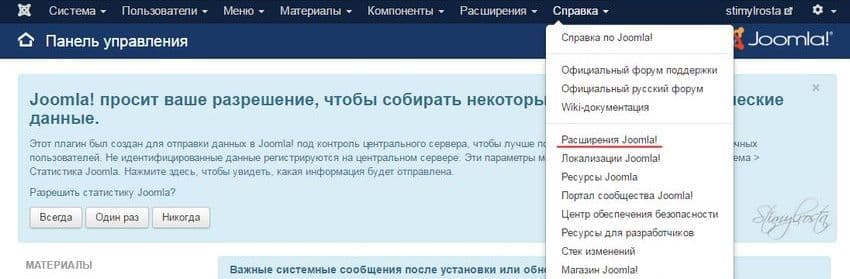
- На официальном сайте вбиваем в поисковую строку JCE, нажимаем «Enter» и ждем открытия новой страницы.
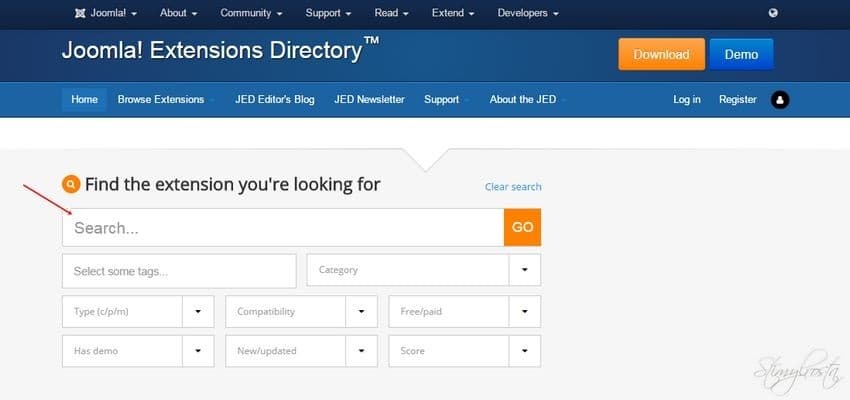
- Откроется несколько вариаций, нам же следует выбрать JCE без каких-либо приставок. Кликаем «Download”.
- На новой странице ищем кнопку «Editor», что в переводе на русский означает редактор и выбираем свою версию движка. В моем случае это Джумла 3.х.
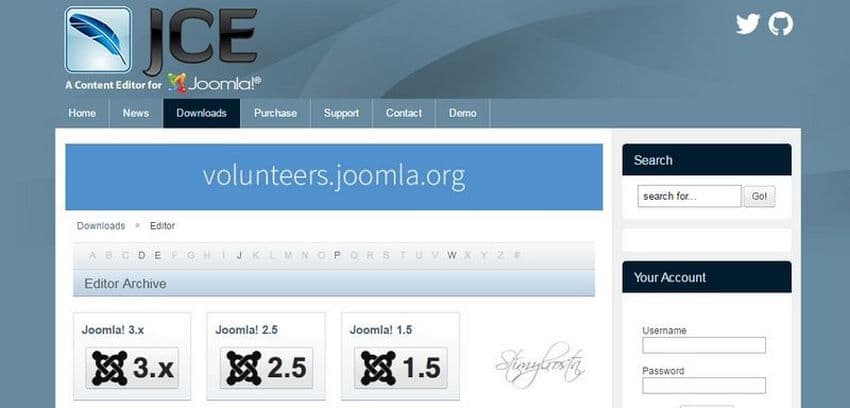
Поскольку компонент достаточно объемный следует скачать и установить русификатор.
Для этого на официальном сайте JCE ищем кнопку «Downloads» и выбираем «Languages». Среди множества языков отдаем предпочтение тому, с которым вам будет легко работать. Я остановился нарусском, возле которого находилась зеленая иконка стопроцентного перевода.
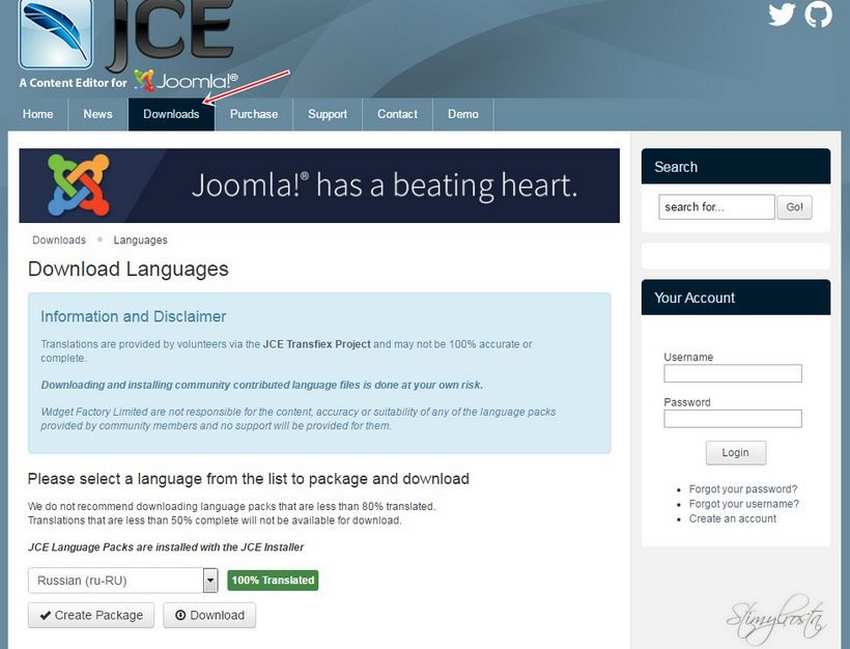
Устанавливаем JCE расширение на Joomla
В административной панели выбираем «Расширения» и во всплывающем окне кликаем «Менеджер расширений».
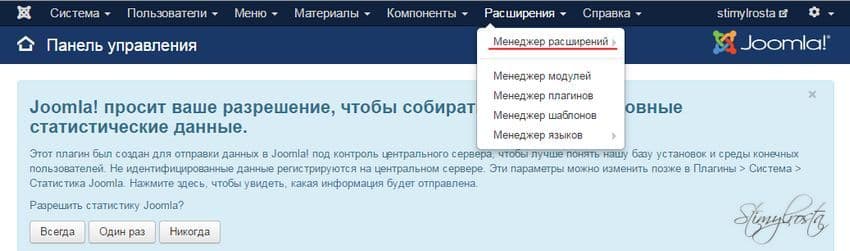
Следующим шагом станет активация функции «Загрузить файл пакет». Далее жмем «Выбрать файл» и ищем на компьютере до этого установленный JCE редактор в виде архива. Стоит заметить, что абсолютно все расширения предоставляются в форме архива формата zip. Выбираем компонент и жмем иконку «Загрузить и установить».
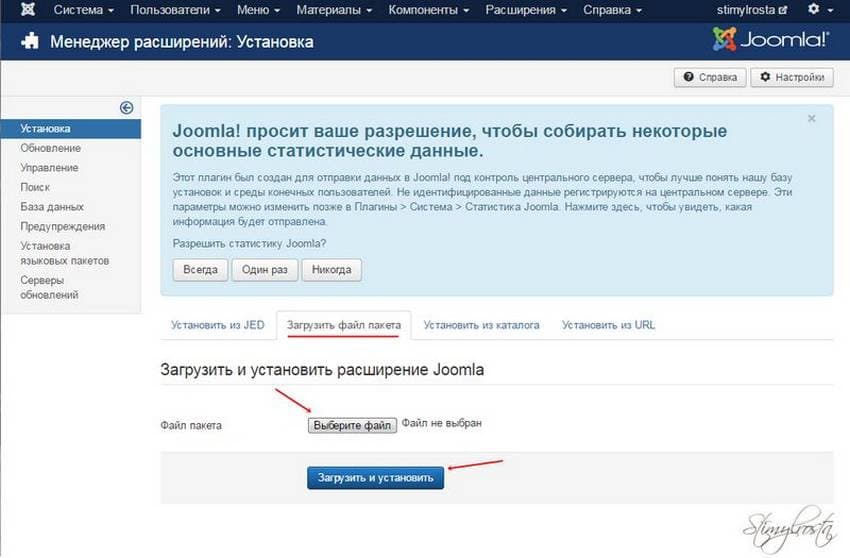
После установки текстовый редактор будет отображаться в «Компонентах». Он будет находиться в самом верху.
Пакет русификации для JCE
Как уже я говорил, изначально все инструменты редактора будут отображаться на английском. В основном все расширения для Джумла устанавливаются через «Менеджер расширений».
Но для этого компонента следует произвести установку через «Install Add-ons», в переводе на русский «Установка дополнений».
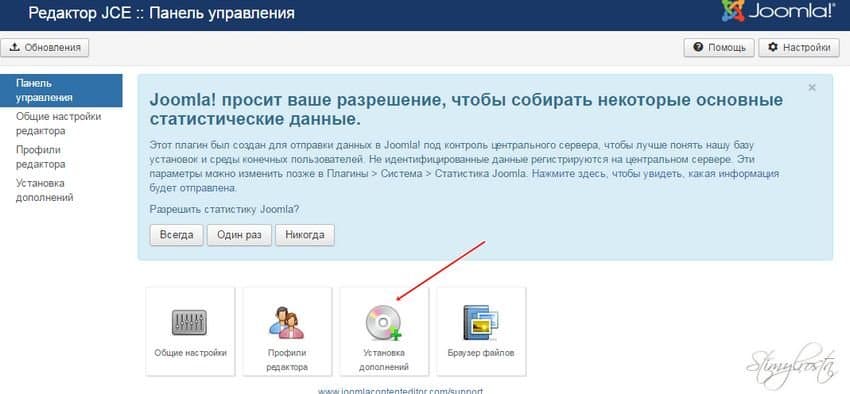
Вся процедура русификации аналогична установке JCE редактора. Ищем на компьютере архив и заливаем на сайт.
Как видите, нет ничего невозможного. И теперь у вас установлен отменный многофункциональный текстовый редактор. Всем спасибо за внимание. Пишите комментарии и нажимайте кнопки поделиться, лучшего вознаграждения и не пожелаешь.
Спасибо за внимание и до скорого на страницах Stimylrosta.

Обнаружили в тексте грамматическую ошибку? Пожалуйста, сообщите об этом администратору: выделите текст и нажмите сочетание горячих клавиш Ctrl+Enter

